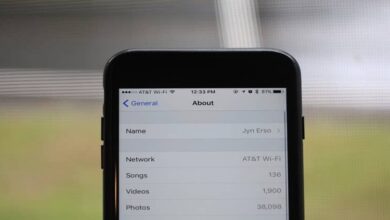Comment utiliser la recherche d’écriture manuscrite dans Chrome sur mon iPhone ou iPad

Il existe de nombreux outils que Google nous a fournis pour faciliter notre vie quotidienne. Par exemple, dans le cas de votre célèbre navigateur Internet, vous nous avez donné de nombreuses options différentes pour entrer facilement dans notre recherche, y compris la recherche manuscrite.
Si vous souhaitez en tirer le meilleur parti, dans cet article, nous vous montrons comment utiliser la recherche d’écriture manuscrite dans Chrome sur mon iPhone ou mon iPad .
Comment utiliser la recherche d’écriture manuscrite de Chrome?
Il ne fait aucun doute que Google a été caractérisé par sa grande polyvalence dans les outils, ayant une infinité d’options disponibles pour les personnes de tous âges et de toutes circonstances. Par exemple, nous avons Google Maps, Google Classroom, Gmail, entre autres, que nous utilisons beaucoup au quotidien.
En fait, nous pouvons remarquer qu’une excellente option a été ajoutée dans Chrome qui nous permet de rechercher beaucoup plus facilement ce que nous voulons, et c’est la recherche par écriture manuscrite.
Cela nous permet d’ écrire notre recherche avec nos doigts ou un stylet au lieu de l’écrire de manière traditionnelle. Mais comment rechercher avec l’écriture manuscrite sur iPhone ou iPad? Eh bien, voici comment vous pouvez le faire facilement.
Étapes pour activer la recherche d’écriture manuscrite sur iPhone et iPad
Bien que s’habituer aux derniers outils que la technologie nous offre puisse être un peu compliqué au début, nous pouvons vous assurer que la recherche d’écriture manuscrite dans Chrome est vraiment facile à utiliser , par exemple lors de l’ activation de la recherche vocale . Pour commencer, vous devez activer ladite recherche pour commencer à l’utiliser. Les étapes pour y parvenir sont:
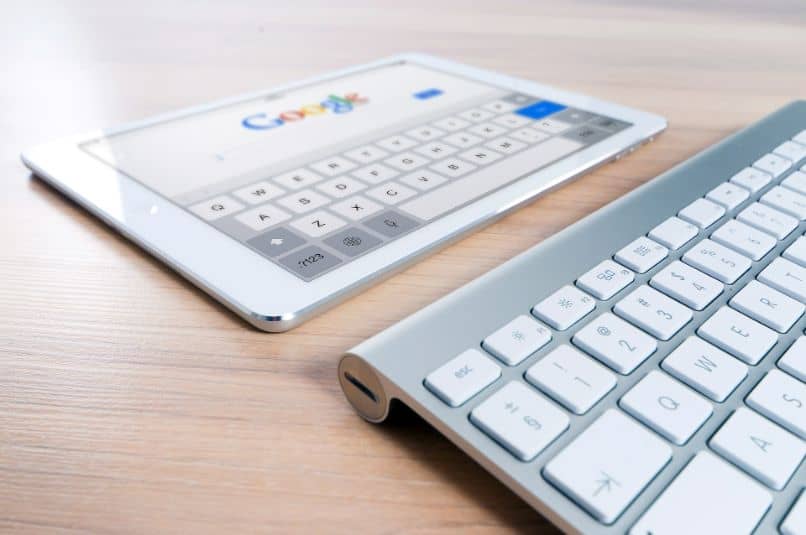
- Sur votre iPhone ou iPad, accédez à l’application Chrome.
- Une fois sur place, accédez à la page «Paramètres de recherche».
- Cliquez sur la section «Écriture manuscrite» .
- Choisissez l’option «Activer» pour activer cette fonction.
- Allez au bas de la page et choisissez «Enregistrer» pour enregistrer les modifications.
Prêt! Bien sûr, vous devez garder à l’esprit que, pour y parvenir, vous devez disposer d’un appareil Apple avec iOS 5 ou supérieur. De plus, vous devrez peut-être mettre à jour votre application de navigateur pour appliquer ces modifications.
Comment faire une recherche d’écriture manuscrite sur iPhone ou iPad?
L’utilisation des applications Google sur les appareils Apple devient plus facile; il est même possible de se connecter et de se déconnecter de Gmail depuis l’iPhone . Une fois que vous aurez activé cette célèbre recherche d’écriture manuscrite, vous vous demanderez sûrement comment vous pouvez commencer à l’utiliser. Eh bien, les étapes pour commencer à faire vos recherches de cette manière sont:
- Ouvrez l’appli Google sur votre appareil Apple ou accédez simplement à la page Google.
- Appuyez sur l’option «Écriture manuscrite» , qui se trouve dans le coin inférieur droit de l’écran.

- Écrivez avec votre doigt ce que vous voulez rechercher.
- Enfin, appuyez sur «Rechercher».
C’est tout! Vous verrez maintenant comment Chrome commence à rechercher ce que vous avez écrit précédemment. Lorsque vous tapez avec votre doigt sur l’écran, vous verrez comment il est entré dans la zone de recherche normale, il est donc également possible de faire des recherches avancées dans le navigateur .
Un détail dont vous devez vous souvenir est que, si vous souhaitez effectuer des recherches avec un caractère spécial, vous devez les dessiner pour qu’elles s’affichent correctement.
En revanche, s’il y a des personnages qui se ressemblent un peu, Google listera les options possibles pour cela; il vous suffit de choisir celui qui correspond. Vous pouvez également voir une liste de prédictions qui peuvent être très utiles.
En bref, il existe de nombreuses façons de profiter des outils Google et nous vous encourageons à continuer à les découvrir. Nous espérons que toutes ces informations vous seront d’une grande utilité et que vous pourrez profiter de la recherche d’écriture manuscrite de Chrome.